Портал Свободы
Sorry. The Page or File you were looking for was not found.
Мета
Свежие записи
- Новости сайта и ТВ плеера
- Наш проект нуждается в вашей помощи
- Переезд плеера на новый сервер
- Очередные изменения на сайте
- Пожар в дата центре и работа нашего сайта
Опрос посетителей сайта
Свежие комментарии
- Forest к записи Доступ к ТВ плееру, запросить пароль можно здесь
- Alik к записи Доступ к ТВ плееру, запросить пароль можно здесь
- Dmitrii к записи Бесплатное ТВ — более 1000 ТВ каналов со всего мира
- Forest к записи Доступ к ТВ плееру, запросить пароль можно здесь
- dedushka к записи Доступ к ТВ плееру, запросить пароль можно здесь
Порекомендуйте нас
Разное
Контакты
Тех поддержка:
Связаться по Телеграм
live:.cid.69b29bc130b7e21f
Источник: windows7-help.ru
Без этого вы не станете программистом! Найти ошибку в коде. Отладка. Как пользоваться отладчиком #23
Процесс CCC.exe: что это и за что отвечает
Если у вас на компьютере установлена видеокарта от AMD или процессор от этой фирмы с интегрированным видеоадаптером, то настройка работы оборудования будет проходить через встроенную в систему программу Catalyst Control Center. За ее корректную работу отвечает процесс CCC.exe, который запускается по умолчанию вместе с системой.

За что отвечает процесс CCC.exe
Как было сказано выше – данный процесс напрямую связан с работой программы AMD Catalyst Control Center. С ее помощью можно настраивать разные видеопараметры. Это могут быть такие параметры, как разрешение, яркость и контрастность экрана, а также управление рабочими столами, регулировка настройки производительности 3D-игр.
При завершении процесса данная программа тоже перестанет функционировать. По умолчанию и программа и процесс запускаются автоматически при включении операционной системы. Если их отключить, то ничего ужасного не произойдет, однако может быть серьезная просадка в производительности в некоторых играх и программах для работы с графикой и видео.
Далее рассмотрим более подробно аспекты работы с данным процессом.
Где найти этот процесс
Как и другие процессы, службы, запущенные программы его можно посмотреть в «Диспетчере задач Windows» по следующей инструкции:
- Запустите «Диспетчер устройств» любым удобным для вас способом. Например, это можно реализовать, воспользовавшись сочетанием клавиш Ctrl+Shift+Esc.
- В Windows 10 все данные по процессам находятся во вкладке «Подробности». В других версиях Windows они могут располагаться во вкладке «Процессы».
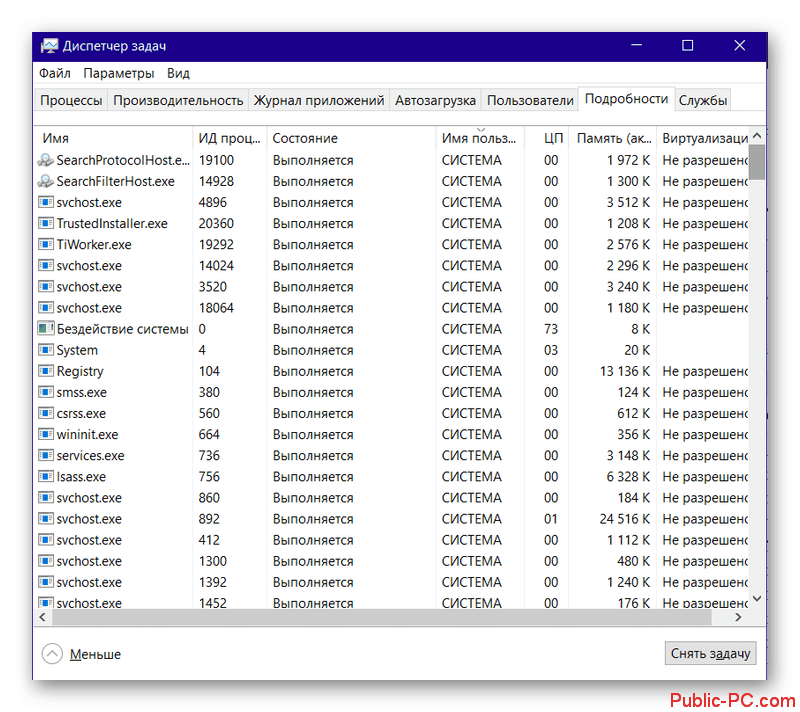
Расположение файла процесса
Каждому процессу, запущенному в «Диспетчере задач» соответствует определенный файл. Не исключение и CCC.exe. Узнать, какой файл отвечает за его работу и запуск можно следующим образом:
Стоит ли учить C++
- Запустите «Диспетчер задач» и откройте вкладку с запущенными процессами.
- Среди представленных процессов найдите CCC.exe. Кликните по нему правой кнопкой мыши. В контекстном меню нажмите по пункту «Открыть место хранения файла».
- После этого в «Проводнике» откроется расположение файла. В адресной строке должен быть прописан следующий путь: C:Program Files (x86)AMDATI.ACECore-Static.
Важно знать расположение данного файла по умолчанию. Если он расположен по другому пути, то это повод заподозрить его вирусное происхождение.
Запуск процесса
Данный процесс запускается вместе с программой AMD Catalyst Control Center, которая запускается уже вместе с операционной системой. Исключение может быть в том случае, если в настройках программы или ОС отключен автоматический старт. В таком случае данный процесс будет отсутствовать в «Диспетчере задач», но его можно будет открыть в ручном режиме.
Делается это следующим образом:
- Кликните правой кнопкой мыши по рабочему столу и выберите из контекстного меню «AMD Catalyst Control Center».
- Откроется окно одноименной программы, а вместе с ней процесс CCC.exe. Окно программы можно закрыть – процесс все равно останется.
Настройка автоматической загрузки процесса
По умолчанию автоматический запуск данного процесса включен в операционной системе, но вы можете его отключить. Дело в том, что иногда большое количество сторонних процессов, которые запускаются вместе с ОС при старте, могут оказывать сильное влияние на скорость и качество работы операционной системы.
Настройка автоматического запуска данного процесса происходит по следующей инструкции:
- Запустите строку «Выполнить». Она предусмотрена для выполнения коротких команд, а также запуска некоторых настроек операционной системы. Выполнить запуск данной строки можно во всех версиях Windows, воспользовавшись сочетанием клавиш Win+R.
- В появившуюся строку введите команду: msconfig и нажмите «Ок» или клавишу Enter для применения.
- Запустится окошко «Конфигурация системы». В нем переключитесь во вкладку «Автозагрузка».
- Среди представленных процессов найдите «Catalyst Control Center». Снимите с него галочку. Если же вам напротив требуется, чтобы данный процесс автоматически запускался с системой, а он не запускается, то установите напротив него галочку.
- Нажмите «Применить» и «Ок», чтобы проделанные манипуляции вступили в силу.
После этого процесс будет автоматически запускаться при каждом входе в операционную систему.
Завершение процесса
Вы можете прекратить выполнение процесса в любое время, так как он не является системным и сильно важным. Обычно это рекомендуется делать, когда процесс начинает слишком сильно нагружать Windows и приводить к зависанию других программ. Однако это не рекомендуется делать, если вы играете в данный момент в какую-нибудь требовательную игру или работаете в графическом/видео редакторе.
Принудительное завершение данного процесса CCC.exe можно реализовать по следующей инструкции:
- Запустите «Диспетчер задач» и переключитесь во вкладку «Процессы». Среди представленных процессов найдите CCC.exe.
- Кликните по нему левой кнопкой мыши и выберите из контекстного меню пункт «Завершить процесс».
- «Диспетчер задач» выдаст предупреждение, что если остановить данный процесс, то программа, которая его использует будет тоже закрыта и несохраненные данные могут быть потеряны. Подтвердите завершение.
После отключения процесс не будет никоим образом влиять на работу Windows.
Подмена вирусом
Некоторые вирусы умеют маскироваться под системные или программные процессы. CCC.exe не стал исключением. Определить вирус, который пытается маскироваться можно по следующим признакам:
- Название процесса написано как-то иначе, например, ccc.exe. Должно быть только заглавными буквами.
- В столбце «Описание», если он есть (отсутствует в некоторых редакциях Windows 10), должно всегда быть значение «Catalyst Control Center: Host application». Если стоит какое-то другое значение или его вообще нет (при этом сам столбец «Описание» присутствует), то это повод заподозрить неладное.
- Проверьте расположение файла, который отвечает за работу процесса. Это самый надежный способ определить вирус. Данный файл всегда должен располагаться по пути: C:Program Files (x86)AMDATI.ACECore-Static. Если вас переносит по какому-то другому адресу, то можете не сомневаться – это вирус.
Также процесс точно окажется вирусом в том случае, если в системе установлена видеокарта NVIDIA и нет никаких компонентов от AMD.
В случае, если вы определили данный процесс как вирус, нужно сделать следующее:
- Остановить его работу. Как это сделать было написано в одной из инструкций выше.
- Найти месторасположение файла вирусного процесса и выполнить полную очистку его директории.
- Теперь воспользуйтесь антивирусом, чтобы выявить другие вредоносные файлы в системе. Рекомендуем использовать проверенные коммерческие решения, типа, Avast, Kaspersky, Dr. Web. Пользователи Windows 10 могут смело использовать встроенный Защитник, так как по эффективности он не уступает решениям от сторонних разработчиков.
В большинстве случаев процесс CCC.exe – это просто один из процессов, необходимый для работы программы AMD Catalyst Control Center, которая не несет особой значимости для системы. Однако иногда данный процесс может подменяться вирусом, поэтому будьте осторожны.
Источник: business-notebooks.ru
Что такое ccc.exe
Драйвер устройства для ATI Catalyst, теперь известный как AMD Catalyst, устанавливает компонент, известный как Catalyst Control Centre, и часть этого компонента является исполняемый файл ccc.exe. Файл предоставляет пользователям множество вариантов для настройки функциональные возможности своих установленных видеокарт, которые были изготовлены ATI Technologies.
Родительский процесс файл является mom.exe, и совместим с 64-битной платформе Windows. Он имеет размер файла примерно 64 КБ. Приближенных использование оперативной памяти 57,2 МБ. Использование памяти приближения 628,95 за выделенной памяти, иначе известный как виртуальной памяти; страничный системной памяти 410.53 Кб, рабочего набора памяти является как минимум в 9,82 Мб и не более 58,75 Мб.
Средний операция чтения 69, а средняя операция записи 32. Загрузка процессора составляет около 0.000221%. Типичный расположение файла C: Program Files ATI Technologies ATI.ACE Core-Static ccc.exe. Файл лучше всего работает с компьютерами, которые работают на Windows 7 Home операционной системы.
Как я могу остановить ccc.exe и я должен?
Большинство процессов несистемные, работающих под управлением может быть остановлен, потому что они не участвуют в управлении операционной системы. ccc.exe. используется Catalyst Control Centre, Если вы закрыли ccc.exe, он, вероятно, начать все заново на более позднее время или после перезагрузки компьютера или, при старте приложения. Чтобы остановить ccc.exe, постоянно нужно удалить приложение, которое работает этот процесс, который в данном случае является Catalyst Control Centre, из вашей системы.
После деинсталляции приложений, что это хорошая идея, чтобы сканировать вам реестр системы на наличие оставшихся следов применения. Registry Reviver по ReviverSoft является отличным инструментом для этого.
Является ли это вирус или другой проблемой безопасности?
Вердикт ReviverSoft безопасности
Эксперты ReviverSoft еще не отзывы ccc.exe
Пожалуйста, ознакомьтесь с ccc.exe и отправить мне уведомление, как только он имеет
был рассмотрен.
Что такое процесс и как они влияют на мой компьютер?
Процесс обычно частью установленного приложения, такие как Catalyst Control Centre, или ваша операционная система, которая отвечает за функционирование в функции этого приложения. Некоторые приложения требуют, чтобы у них процессы, запущенные все время, так что они могут сделать вещи, такие как проверки обновлений или уведомить вас, когда вы получаете мгновенное сообщение. Некоторые плохо написанные приложения есть много процессов, которые работают, что не может быть потребовано и занимают ценное вычислительной мощности в вашем компьютере.
Является ccc.exe Известно, что плохо сказывается на производительности системы?
Мы не получили ни одной жалобы об этом процесс, имеющий высокие темпы воздействии на производительность ПК. Если у вас был неудачный опыт работы с ней, пожалуйста, сообщите нам об этом в комментариях ниже, и мы будем его исследовать дальше.
Что я могу сделать, если ccc.exe вызывает ошибки на моем компьютере?
Первое, что вы должны сделать, если ccc.exe. вызывает ошибки на Вашем компьютере, чтобы запустить сканирование реестра Windows, с Registry Reviver Если вы по-прежнему наблюдаем ошибки после этого вы должны удалить программу, что ccc.exe, принадлежит, в этом случае Catalyst Control Centre

О Mark Beare
Основатель ReviverSoft и любитель настройки и поддержания компьютеров. Спроси меня вопрос и прокомментировать мои посты. Я люблю обратную связь!
Источник: www.reviversoft.com
startccc в автозагрузке что это
Ответ от Ua[гуру]
По этому вопросу несколько советов: — Центр можно отключить, т. к. он является лишь утилитой для обслуживания карты (т. е. не является драйвером) , а где пишут, что не рекомендуется отключать, т. к. этот Центр является оптимизатором видеосигнала и для игр очень важен.
Он важен для видео и игр ровно настолько, насколько важна утилита настройки, коей он, собственно, и является!
Понятно? — Значит можно смело ее убрать из автозагрузки
Спасибо, что нашли время прокомментировать. Лучше не буду рисковать)
Источник: 22oa.ru
[РЕШЕНО] Как исправить ошибки, связанные с CCC.exe
Большинство ошибок CCC.exe — результат отсутствия или повреждения версий исполняемого файла и, как правило, они наблюдаются при запуске программы Hacker Tools From the Internet. Возникновение подобных проблем является раздражающим фактором, однако их легко устранить, заменив файл EXE, из-за которого возникает проблема. Запуск сканирования реестра после замены файла, из-за которого возникает проблема, позволит очистить все недействительные файлы CCC.exe, расширения файлов или другие ссылки на файлы, которые могли быть повреждены в результате заражения вредоносным ПО.
Типы Исполнимые файлы, которые используют EXE, также известны в качестве формата Windows Executable File. CCC.exe для %%os%% и почти для всех версий операционной системы Windows можно скачать ниже. В текущем каталоге файлов могут отсутствовать редкие или очень старые версии CCC.exe, но вы можете запросить необходимую версию, нажав на кнопку Request (Запрос) рядом с необходимой версией файла. В крайнем случае, если ниже отсутствует необходимый вам файл ниже, для получения необходимой версии вы также можете связаться с Unknown.
Несмотря на то, что размещение соответствующего файла в надлежащем месте позволяет устранить большинство проблем, возникающих в результате ошибок, связанных с CCC.exe, вам следует выполнить быструю проверку, чтобы однозначно в этом убедиться. Попробуйте повторно запустить Hacker Tools From the Internet, чтобы проверить, появляется ли сообщение об ошибке.
| Тип файла: | EXE |
| Функция: | Hacker Tool |
| App: | Hacker Tools From the Internet |
| Версия выпуска: | 2000 |
| Программист: | Unknown |
| Имя: | CCC.exe 61e58be7691f97e91a6d79e1efe1ac711257ee29 |
| MD5: | f00ab7bad9a59e67959041476e1a980e |
| CRC32: | 376f06c7 |
Источник: www.solvusoft.com